Table des matières Avant de débuter................................................................ 1 Exigences minimales...................................................... 1 Nomenclature des pièces............................................... 3 Installation.......................................................................... 4 Installation du socle........................................................ 4 Installation du chargeur.................................................. 6 Installation du bloc-piles du combiné............................. 7 Installation du logiciel MSN Messenger/AOL Instant Messenger.................................................................... 8 Installation du logiciel du téléphone IS6110................. 12 Installation du logiciel Adobe Reader........................... 20 Réglages du logiciel du téléphone IS6110................... 22 Vérification et téléchargement du logiciel du téléphone IS6110........................................................ 24 Réglages du logiciel IS6110.......................................... 26 Réglage/changement du compte Messenger....... 27 Changement du nom de l’onglet du profil............. 27 Réglages pour exécuter le logiciel IS6110............ 28 L’onglet About (À propos).............................................. 29 Ouvrir une session du logiciel du téléphone IS6110.... 30 Ouvrir une session sur l’ordinateur....................... 30 Ouvrir une session à l’aide du combiné................ 33 Exécuter le logiciel du téléphone IS6110...................... 35 Messenger........................................................................ 38 Envoyer des messages instantanés............................. 38 Accepter un appel VoIP entrant.................................... 41 Téléphonie VoIP............................................................ 43 Fonctionnement du téléphone....................................... 48 Faire des appels sur la ligne résidentielle.................... 48 Recevoir des appels sur la ligne résidentielle.............. 48 Terminer des appels sur la ligne résidentielle.............. 49 www.vtechcanada.com Avant de débuter Avant de débuter Exigences minimales Assurez-vous que votre système répond aux exigences minimales suivantes : • MSN Messenger/Windows Live Messenger (version anglaise) ou AOL Instant Messenger. • Windows 2000, XP ou Vista; version anglaise seulement. • 200 Mo d’espace libre. • 256 Mo de RAM. • USB 1.1 ou 2.0. • Accès Internet à large bande (câble/DSL). www.vtechcanada.com 1 Avant de débuter Exigences minimales IMPORTANT : • Pour accéder à la messagerie instantanée par l’Internet avec votre IS6110, vous devrez avoir un compte MSN Messenger/Windows Live Messenger ou AOL Instant Messenger. Si vous n’avez pas de compte MSN Messenger/Windows Live Messenger ou AOL Instant Messenger account, vous pourrez vous inscrire gratuitement à MSN Messenger/Windows Live Messenger au http://www.hotmail.com ou à AOL Instant Messenger au http://www.aim.com. • Vous devrez installer le logiciel MSN Messenger/Windows Live Messenger ou AOL Instant Messenger avant d’installer le logiciel IS6110. 2 www.vtechcanada.com Votre téléphone coomprend les articles suivants. Conservez votre reçu de caisse et l’emballage. 1. Guide de départ rapide 2. CD-ROM (Logciel IS6110 3. Socle du téléphone 4. Câble USB de VTech pour les logiciels MSN Messenger/Windows Live Messenger/AOL Instant Messenger) 6. Fil téléphonique 7. Attache- 8. Câble audio ceinture 9. Bloc-piles 10. Combiné www.vtechcanada.com 5. Adaptateur du socle du téléphone • Pour acheter un nouveau blocpiles, visitez notre site Web au www. vtechphones.com ou communiquer avez VTech Communications, Inc. au 1-800595-9511 aux États-Unis. Au Canada,visitez www. vtechcanada.com. ou communiquez avec nous au 1-800-267-7377. • Le guide d’utilisation complet se trouve au www. vtechphones.com. 11. Chargeur du combiné avec adaptateur CA fixé 3 Avant de débuter Avant de débuter Nomenclature des pièces Installation Installation du socle du téléphone • Cet adaptateur secteur a été conçu pour être branché en position verticale ou dans une prise de courant dans le plancher. • Branchez la fiche du filtre DSL dans la prise modulaire murale. Ensuite, branchez le fil téléphonique entre le filtre DSL et le socle du téléphone. 4 Installation du socle du téléphone : Étape 1: Installation du fil téléphonique Branchez une extrémité du fil téléphonique dans la prise téléphonique située à l’arrière du socle et l’autre extrémité à la prise téléphonique. Si vous utilisez le service Internet DSL, veuillez installer un filtre DSL entre le socle du IS6110 et la prise modulaire. Contacter votre fournisseur de service DSL pour plus de détails concernant les filtres DSL. Étape 2: Installation du câble USB Utilisez le câble USB inclus, branchez une extrémité dans le port , situé à l’arrière du socle et l’autre extrémité à la prise USB de votre ordinateur. www.vtechcanada.com Ordinateur Prise murale Câble USB Filtre DSL (non inclus) Fil téléphonique Prise de courant Adaptateur du socle Socle du téléphone Installation Installation Installation du socle du téléphone Étape 3: Mise en fonction Branchez l’adaptateur du socle dans la prise d’alimentation située à l’arrière du socle du IS6110 et l’autre extrémité dans une prise de courant qui n’est pas contrôlée par un interrupteur. Ceci met le socle en fonction. N’interrompez PAS le processus de mise en marche en débranchant l’adaptateur ou en utilisation le combiné tant que le voyant POWER situé en avant du socle ne soit allumé en feu fixe. Étape 4: Vérification des voyants de diagnostic Le voyant POWER devrait être allumé vous indiquant que l’appareil est en fonction. • N’utilisez que l’adaptateur inclus dans l’emballage; l’utilisation d’un autre adaptateur risquerait d’endommager le téléphone. Socle du téléphone (vue avant) www.vtechcanada.com 5 Installation Installation du chargeur du combiné • Utilisez l’adaptateur CA inclus avec votre téléphone. • Cet adaptateur secteur a été conçu pour être branché en position verticale ou dans une prise de courant dans le plancher. Le chargeur est doté d’un adaptateur déjà fixé au chargeur. Acheminez le cordon à travers la fente moulée à cet effet et branchez l’autre extrémité à une prise de courant, tel que démontré ci-dessous. Assurez-vous que la prise de courant n’est pas contrôlée par un interrupteur. Prise de courant (non contrôlée par un interrupteur) Cordon d’alimentation du chargeur du combiné Vue d’en-dessous du chargeur du téléphone 6 www.vtechcanada.com Installation du bloc-piles du combiné Étape 1: Alignez les deux ouvertures du connecteur du bloc-piles avec les prise situées à l’intérieur du compartiment des piles en appariant les fils rouge et noir selon le code de couleur de l’étiquette. Étape 2: Insérez le bloc-piles à l’intérieur du compartiment et les fils dans le coin inférieur gauche. Étape 3: Replacez le couvercle du compartiment des piles et glissez-le vers le haut jusqu’à ce qu’il se verrouille en place. Pour une performance optimale, nous vous recommandons de déposer le combiné sur le chargeur et le laisser se charger pendant 16 heures avant l’utilisation initiale. Fil noir • Pour acheter un nouveau blocpiles, visitez notre site Web au www. vtechphones.com ou communiquer avez VTech Communications, Inc. au 1-800595-9511 aux États-Unis. Au Canada,visitez www. vtechcanada.com. ou communiquez avec nous au 1-800-267-7377. Fil rouge Fil rouge Fil noir www.vtechcanada.com 7 Installation Installation Installation Installation du logiciel MSN Messenger/AOL Instant Messenger • Cliquez sur EXIT pour quitter l’installation. • Pour plus de détails à propos du bouton Browse the CD for additional ringers, consultez le guide d’utilisation au www. vtechphones.com. 8 Avant d’installer le logiciel du téléphone IS6110 et utiliser MSN Messenger/AOL Instant Messenger sur le combiné, le logiciel MSN Messenger/AOL Instant Messenger doit être installé sur votre ordinateur. Pour installer le logiciel MSN Messenger/AOL Instant Messenger : Étape 1: Insérez le CD-ROM du logiciel VTech IS6110 dans votre ordinateur. Le CD-ROM s’exécutera automatiquement et l’écran a ci-dessous sera affichée. Cliquez sur le bouton Install the IS6110 Phone Software et l’écran b sera affichée. a. b. www.vtechcanada.com Installation Installation Installation du logiciel MSN Messenger/AOL Instant Messenger Étape 2: Si vous désirez installer MSN Messenger, cliquez sur le bouton MSN Messenger. Le logiciel vérifiera quel est votre système d’exploitation. Si vous utilisez Windows 2000, l’écran a ci-dessous sera affichée. Si vous utilisez Windows XP ou Vista, l’écran b ci-dessous sera affichée. • Cliquez sur le bouton BACK en tout temps pour retourner à l’écran précédent. Si vous désirez installer AOL Instant Messenger, cliquez sur le bouton AOL Instant Messenger et poursuivez à l’étape 3. a. MSN Messenger pour Windows 2000 b. Windows Live Messenger pour Windows XP/Vista www.vtechcanada.com 9 Installation Installation du logiciel MSN Messenger/AOL Instant Messenger Cliquez sur le bouton Download MSN Messenger ou Download Windows Live Messenger pour débuter le processus d’installation respectivement pour l’écran a ou b. Lorsque l’installation est terminée, cliquez sur le bouton NEXT. Poursuivez à l’étape 4 pour l’installation du logiciel du téléphone IS6110. 10 www.vtechcanada.com Étape 3: Lorsque vous cliquez sur le bouton AOL Instant Messenger pour installer le logiciel AOL Instant Messenger, l’écran suivant apparaîtra. Cliquez sur le bouton Download AOL Instant Messenger pour débuter l’installation. Procédez tel que décrit aux instructions de téléchargement. Lorsque l’installation est terminée, appuyez sur le bouton NEXT. Poursuivez à l’étape 4 pour l’installation du logiciel du téléphone IS6110. www.vtechcanada.com 11 Installation Installation Installation du logiciel MSN Messenger/AOL Instant Messenger Installation Installation du logiciel du téléphone IS6110 Étape 4: Après avoir installé le logiciel MSN Messenger ou AOL Instant Messenger software, on vous invitera à installer le logiciel du téléphone IS6110. L’écran suivant sera affiché. Cliquez sur le bouton Install IS6110 Phone Software pour débuter l’installation. 12 www.vtechcanada.com Étape 5: Une fenêtre d’installation VTech IS6110 apparaîtra. Si vous utilisez MSN Messenger/Windows Live Messenger, l’écran a ci-dessous appraîtra. Si vous utilisez AOL Instant Messenger, l’écran b ci-dessous apparaîtra. Cliquez sur le bouton Next pour procéder. a. • Cliquez sur le bouton Cancel pour annuler l’installation. b. www.vtechcanada.com 13 Installation Installation Installation du logiciel du téléphone IS6110 Installation Installation du logiciel du téléphone IS6110 • Cliquez sur le bouton Cancel pour annuler l’installation. Cliquez sur le bouton Back pour retourner à l’étape précédente. • Si Microsoft .Net Framework 2.0 est déjà installé, seulement Application files seront affichées. 14 Étape 6: Assurez-vous que les boîtes à côté de Application files et Microsoft .Net Framework 2.0 sont cochées. Si vous utilisez MSN Messenger/Windows Live Messenger, l’écran a ci-dessous sera affiché. Si vous utilisez AOL Instant Messenger, l’écran b ci-dessous sera affiché. Cliquez sur le bouton Next pour procéder. a. b. www.vtechcanada.com Étape 7: Si vous utilisez MSN Messenger/Windows Live Messenger, l’écran a ci-dessous sera affiché. Si vous utilisez AOL Instant Messenger, l’écran b sera affiché. Cliquez sur le bouton Install pour procéder. a. b. www.vtechcanada.com • Cliquez sur le bouton Cancel pour annuler l’installation. Cliquez sur le bouton Back pour retourner à l’étape précédente. 15 Installation Installation Installation du logiciel du téléphone IS6110 Installation Installation du logiciel du téléphone IS6110 Étape 8: La fenêtre d’installation Microsoft .NET Framework 2.0 Setup sera affichée. Assurez-vous de cocher I accept the terms of the License Agreement. Cliquez sur le bouton Install et l’installation débutera. 16 www.vtechcanada.com Étape 9: Après l’installation de Microsoft .NET Framework 2.0, l’écran suivant apparaîtra. Cliquez sur le bouton Finish et l’écran d’installation du logiciel VTech IS6110 apparaîtra . www.vtechcanada.com 17 Installation Installation Installation du logiciel du téléphone IS6110 Installation Installation du logiciel du téléphone IS6110 Étape 10: Après l’installation du logiciel IS6110, l’un des écrans suivants apparaîtra. Si vous utilisez MSN Messenger/Windows Live Messenger, l’écran a ci-dessous apparaîtra, si vous utilisez AOL Instant Messenger, l’écran b ci-dessous sera affiché. Si vous désirez débuter immédiatement l’installation du logiciel du téléphone IS6110, assurez-vous de cocher la boîte Run VTech IS6110 Software for MSN (a) ou Run VTech IS6110 Software for AIM (b) et cliquez sur le bouton Finish. Si vous préférez effectuer l’installation du logiciel du téléphone IS6110 plus tard, retirez le crochet de la boîte en cliquant sur celle-ci et cliquez sur le bouton Finish. a. 18 b. www.vtechcanada.com Une fois l’installation terminée, l’icône du raccourci du logiciel du téléphone IS6110 se trouvera sur votre bureau. Vous pourrez lancer le logiciel du téléphone IS6110 en tout temps en cliquant sur l’icône. L’application sera immédiatement lancée. www.vtechcanada.com 19 Installation Installation Installation du logiciel du téléphone IS6110 Installation Installation du logiciel Acrobat Reader Étape 11:L’écran suivant apparaîtra après l’installation du logiciel du téléphone IS6110. Cliquez sur le bouton Next pour procéder à l’installation du logiciel Acrobat Reader. Le logiciel Acrobat Reader est nécessaire pour consulter le guide d’utilisation. 20 www.vtechcanada.com Étape 12: Le guide d’utilisation complet en format PDF est disponible en ligne. Si vous n’avez pas le logiciel Adobe Reader ou un autre logiciel de lecture de format PDF, nous vous recommandons d’utiliser Adobe Reader. Cliquez sur Install Adobe Reader pour débuter l’installation. Suivez les instructions de téléchargement. Après l’installation, cliquez sur EXIT pour quitter. Si Adobe Reader est déjà installé sur votre ordinateur, cliquez sur EXIT pour quitter sans procéder à l’installation. www.vtechcanada.com • Cliquez sur le bouton BACK en tout temps pour revenir à l’écran précédent. • Le guide d’utilisation complet se trouve au www. vtechphones.com. 21 Installation Installation Installation du logiciel Acrobat Reader Installation Réglages du logiciel du téléphone IS6110 Le logiciel du téléphone IS6110 doit être lancé avant d’utiliser la messagerie vocale sur le combiné. Doublecliquez sur l’icône de l’application du logiciel du téléphone IS6110 sur le bureau de votre ordinateur; le logiciel sera automatiquement exécuté. Si vous utilisez MSN Messenger/Windows Live Messenger, l’écran a ci-dessous sera affiché. Si vous utilisez AOL Instant Messenger, l’écran b ci-dessous sera affiché. Vous y verrez trois onglets Status (Statut), Profile Settings (Réglages du profile) et About (À propos). a. *L’icône 22 b. sera affichée lorsque vous utilisez MSN. www.vtechcanada.com Installation Installation Réglages du logiciel du téléphone IS6110 Dans les pages suivantes, nous utiliseront les abréviations suivantes : • MSN pour MSN Messenger. • WLM pour Windows Live Messenger. • AIM pour AOL Instant Messenger. www.vtechcanada.com 23 Installation Vérification et téléchargement du logiciel du téléphone IS6110 • Cliquez sur le bouton Cancel pour quitter l’installation. Le logiciel du téléphone IS6110 vérifiera automatiquement les mises à niveau chaque fois que le logiciel est exécuté et si une mise à niveau est disponible, l’écran suivant sera affiché. Si vous ne désirez pas effectuer des recherches de mises à niveau à chaque fois que le logiciel est exécuté, assurez-vous de cocher Do not check for updates. Si vous ne désirez pas télécharger la mise à niveau, cliquez sur le bouton No. Vous pourrez vérifier les mises à niveau plus tard en cliquant sur Check Update de l’onglet About (voir page 29). Installation de la mise à niveau du logiciel du téléphone IS6110 : Étape 1: Cliquez sur le bouton Yes. Le téléchargement de la mise à niveau débutera. Étape 2: Pour sauvegarder la mise à niveau sur votre ordinateur et procéder à l’installation plus tard, cliquez sur le bouton Save et procédez tel que décrit aux étapes de sauvegarde des fichiers à un endroit spécifique sur votre ordinateur. 24 www.vtechcanada.com Étape 3: Pour exécuter la mise à niveau, cliquez sur Open et un message d’avertissement de mise à niveau apparaîtra afin de vous rappeler de quitter le logiciel du téléphone IS610 avant de procéder à la mise à niveau. Quittez le logiciel du téléphone IS6110 et cliquez sur le bouton Retry. Procédez à l’étape 5 de la section Installation du logiciel du téléphone IS6110 de la page 13 pour poursuivre. www.vtechcanada.com 25 Installation Installation Vérification et téléchargement du logiciel du téléphone IS6110 Installation Réglages du logiciel du téléphone IS6110 Les changements à l’onglet du profil Profile Settings peuvent seulement être effectués lorsque le logiciel du téléphone IS6110 n’est pas lancé. (Par exemple, à l’onglet Status, la première boîte devrait être STOP). Pour utiliser la messagerie instantanée ou la téléphonie Internet à l’aide de votre téléphone, vous devrez d’abord créer un profile en entrant votre adresse de courriel MSN/WLM/AIM ainsi que votre mot de passe à l’onglet du profile Profile Settings. Vous pouvez créer un maximum de trois profils différents pour vos comptes de messagerie instantanée. Si vous utilisez MSN/WLM, l’écran a ci-dessous sera affiché. Si vous utilisez AIM, l’écran b ci-dessous sera affiché. a. 26 b. www.vtechcanada.com Réglage/modification du compte de messagerie instantanée Étape 1: Choisissez un profil spécifique en cliquant sur l’onglet. Étape 2: Entrez votre adresse de courriel de votre compte à côté de la boîte de MSN Email Address (a) ou AIM Screen Name (b) (voir page 26). Étape 3: Entrez votre mot de passe dans la boîte à côté de Password. • Les réglages du logiciel du téléphone IS6110 peuvent seulement être effectués ou modifiés sur votre ordinateur. Étape 4: Si vous ne désirez pas entrer votre adresse de courriel et votre mot de passe chaque fois que vous lancez le logiciel du téléphone IS6110, assurez-vous de cocher la boîte Save email address (a) / Save screen name (b) ou Save password (voir page 26). Étape 5: Cliquez sur le bouton Apply pour sauvegarder ou sur le bouton Cancel pur annuler les changements. Changer le nom de l’onglet profile : Étape 1: Choisissez un profil spécifique en cliquant sur l’onglet. Étape 2: Dans la boîte à côté de Profile Name, entrez le nom du nouveau profil. www.vtechcanada.com 27 Installation Installation Réglages du logiciel du téléphone IS6110 Installation Réglages du logiciel du téléphone IS6110 Réglages pour l’exécution du logiciel du téléphone IS6110 • Si vous désirez que le logiciel du téléphone IS6110 soit automatiquement exécuté chaque fois que Windows démarre, assurez-vous que le champ Run IS6110 software when Windows starts soit coché. • Si vous désirez accéder à votre compte de messagerie instantanée chaque fois que le logiciel du téléphone IS6110 est exécuté, assurez-vous que le champ Login automatically when IS6110 software starts est coché. • Si vous désirez afficher une icône dans la barre d’état du système, assurez-vous que le champ Show icon in system tray when IS6110 software is running est coché. 28 www.vtechcanada.com La version du logiciel du téléphone IS6110 sera affichée à l’onglet About. Cliquez sur Check Update pour vérifier si une mise à niveau du logiciel du téléphone IS6110 est disponible, consultez les pages 24 et 25 pour plus de détails. Vous trouverez à la section d’aide Product Help le lien Internet pour le guide d’utilisation et le guide de départ rapide. Vous pouvez également trouver l’adresse du site VTech à la section VTech Communications. Si vous utilisez MSN/WLM, l’écran a ci-dessous sera affiché. Si vous utilisez AIM, l’écran b ci-dessous sera affiché. a. b. www.vtechcanada.com 29 Installation Installation L’onglet About (à propos) Installation Ouvrir une session du logiciel du téléphone IS6110 Vous pouvez accéder au logiciel de votre téléphone IS6110 sur votre combiné ou votre ordinateur. Ouvrir une session sur l’ordinateur : Étape 1: À l’onglet du statut Status du du logiciel du téléphone IS6110, choisissez le profil désiré en cliquant sur la flèche du champ Profile. Un menu déroulant apparaîtra. Cliquez sur le profil que vous désirez utiliser et cliquez sur le bouton START. Si vous utilisez MSN/WLM, l’écran a ci-dessous apparaîtra. Si vous utilisez AIM, l’écran b ci-dessous apparaîtra. a. *L’icône 30 b. sera affichée lorsque vous utilisez MSN. www.vtechcanada.com Ouvrir une session sur l’ordinateur : Étape 2: Si vous ne pouvez ouvrir une session MSN/WLM, l’écran a ci-dessous sera affiché. Si vous ne pouvez ouvrir une session AIM, l’écran b ci-dessous sera affiché. a. *L’icône b. sera affichée lorsque vous utilisez MSN. www.vtechcanada.com 31 Installation Installation Ouvrir une session du logiciel du téléphone IS6110 Installation Ouvrir une session du logiciel du téléphone IS6110 Ouvrir une session sur l’ordinateur : • Si le pseudonyme ou le mot de passe sont manquants, la fenêtre d’erreur suivante sera affichée. Vérifiez les items manquants à l’onglet Profile Settings. • Si vous avez entré votre AIM Screen Name (pseudonyme AIM) et votre Password (mot de passe) correctement, mais vous ne pouvez pas ouvrir la session de votre compte AIM à l’aide du logiciel du téléphone IS6110, tentez d’ouvrir la session AIM sur votre ordinateur. Si vous ne pouvez toujours pas ouvrir la session, il est possible qu’il y ait une erreur au niveau des réglages Internet. Configurez votre Internet en cliquant sur le bouton Network de l’onglet Profile Settings et procédez tel que décrit. Contactez votre fournisseur de service Internet pour plus de détails en rapport avec les réglages du réseau. 32 www.vtechcanada.com Si vous tentez d’ouvrir une session de messagerie instantanée à l’aide du combiné avant que le logiciel du téléphone IS6110 soit lancé sur l’ordinateur, l’écran du combiné affichera IS6110 software is not launched. Ouvrir une session sur le combiné : Lorsque vous ouvrez une session sur le combiné, vous accèderez automatiquement au profil sélectionné dans le logiciel du téléphone IS6110 sur votre ordinateur. Si vous désirez changer le profil, vous devrez le changer sur l’ordinateur. Étape 1: Appuyez sur la touche rapide MSNGR à l’écran d’attente. –OU– Appuyez sur MENU. Appuyez sur , , et/ou pour sélectionner Messenger et sur SELECT ou la touche de navigation du centre/SELECT/ . Étape 2: Écran affichera Login in progress. Please wait. (Ouverture de session en cours. Veuillez attendre.) Étape 3: Si l’ouverture de session s’effectue correctement, vous verrez la fenêtre du statut de vos copains. • Si le logiciel du téléphone IS6110 est ouvet mais que la sssion ne l’est pas, vous pourrez ouvrir la sessin et la fermer à l’aide du combiné ou de l’ordinateur. Si le logiciel du téléphone IS6110 n’est pas ouvert et que le combiné affiche IS6110 software is not launched, le logiciel devra d’abord être lancé sur l’ordinateur. Étape 4: Si l’ouverture de session échoue, un message d’erreur s’affichera. Vérifiez les items manquants à l’onglet Profile Settings du logiciel du téléphone IS6110. www.vtechcanada.com 33 Installation Installation Ouvrir une session du logiciel du téléphone IS6110 Installation Ouvrir une session du logiciel du téléphone IS6110 Ouvrir une session sur le combiné : Messages d’erreur Explication Login error (erreur d’ouverture de session) Vous indique que le pseudonyme et incorrect. Password error (erreur de mot de passe) Vous indique que le mot de passe est incorrect. Missing password or login name (mot de passe ou pseudonyme manquant) Vous indique que le pseudonyme ou le mot de passe est manquant. 34 www.vtechcanada.com Pour utiliser MSN/WLM/AIM sur le combiné, toutes les icônes de statut doivent afficher Ready, tel que démontré ci-dessous. Si vous utilisez MSN/WLM, l’écran a ci-dessous sera affiché. Si vous utilisez AIM, l’écran b ci-dessous sera affiché. a. *L’icône b. • Le voyant IM/VoIP du socle du téléphone s’allumera lorsque la connexion à l’ordinateur est adéquate et que la session de messagerie instantanée est ouverte. sera affichée lorsque vous utilisez MSN. Après avoir ouvert la session, vous pourrez minimiser la barre d’état du logiciel IS6110. Double-cliquez sur l’icône de la barre d’état du logiciel VTech 6110. www.vtechcanada.com 35 Installation Installation Exécuter le logiciel du téléphone IS6110 Installation Exécuter le logiciel du téléphone IS6110 Vous ne pourrez ouvrir simultanément une session de messagerie instantanée sur l’ordinateur et le téléphone IS6110. • Si une session de messagerie instantanée est ouverte sur l’ordinateur, cliquez sur START de l’onglet du statut du logiciel du téléphone IS6110 et la session sera automatiquement terminée sur l’ordinateur et la session sera ouverte sur le téléphone IS6110. • Si une session MSN/WLM/AIM est ouverture sur votre IS6110 et que vous tentez d’ouvrir une session MSN/ WLAM/AIM sur l’ordinateur, le message de la page suivante sera affiché. Vous devrez cliquer sur STOP de l’onglet du statut du logiciel du IS6110 pour fermer la session avant de l’ouvrir sur l’ordinateur. 36 www.vtechcanada.com Si vous utilisez MSN/WLN, l’écran a ci-dessous sera affiché. Si vous utilisez AIM, l’écran b ci-dessous sera affiché. a. b. www.vtechcanada.com • Les fonctions MSN/ WLM/AIM suivantes ne sont PAS supportées par votre téléphone IS6110 : -- Ajout/modification/ retrait de copains. -- Ajout/modification/ retrait de groupes. -- Invitation d’un nouveau copain. -- Réception ou envois de messages lorsque n’êtes pas en ligne. -- Blocage de copains. -- Réception et envois d’émoticons. 37 Installation Installation Exécuter le logiciel du téléphone IS6110 Messenger Envoyer des messages instantanés • Lorsque vous recevez ou envoyez un message à un copain, le nom du copain sera ajouté à une fenêtre de clavardage actif ACTIVE CHAT WINDOW de la liste de vos copains. Messenger Étape 1: Appuyez sur la touche rapide MENU à l’écran d’attente. Étape 2: Appuyez sur les touches de navigation , , et/ou pour choisir Messenger et appuyez sur SELECT ou sur la touche de navigation du centre/SELECT/ . –OU– Appuyez sur la touche rapide MSNGR pour accéder directement à la messagerie en mode d’attente. Étape 3: Appuyez sur la touche de navigation de gauche ou de droite pour choisir ONLINE ou ACTIVE CHAT WINDOW. Étape 4: Appuyez sur la touche de navigation du haut ou du bas pour choisir le copain désiré et appuyez sur la touche rapide CHAT. Une fenêtre de clavardage avec le copain sélectionné apparaîtra. Une fenêtre de saisie se trouve au bas de la fenêtre de clavardage. BACK ONLINE Jane Doe Joe Mary Susan Smith CHAT www.vtechcanada.com OPTIONS Susan Smith > Hi Susan Smith > Hello! BUDDIES 38 SELECT Shirley OPTIONS Messenger Étape 5:Utilisez les touches du clavier pour entrer le message dans la boîte de saisie du texte. Appuyez sur ALT pour accéder au mode numérique et sur CAP pour alterner entre les majuscules et les minuscules. Appuyez sur la touche de navigation de gauche ou de droite ou pour déplacer le curseur à l’endroit désiré et appuyez sur DEL pour effacer le texte. Consultez le guide d’utilisation pour plus de détails en rapport avec la saisie du texte. Messenger Envoyer des messages instantanés • Le nom du copain avec lequel vous clavardez sera affiché sur la barre de titre. Étape 6: Après avoir entré le message, appuyez sur pour l’envoyer et le message sera affiché sur la fenêtre de clavardage. Appuyez sur la touche de navigation du haut ou du bas pour réviser l’historique de clavardage. www.vtechcanada.com 39 Messenger Envoyer des messages instantanés Étape 7: Pour retourner à la liste de copains sans terminer le clavardage, appuyez sur la touche rapide BUDDIES. Pour retourner à une fenêtre active de clavardage, appuyez sur la touche de navigation du haut ou du bas pour mettre le copain désiré en surbrillance et appuyez sur la touche rapide CHAT. –OU– Pour terminer la session de clavardage et retourner à la liste de copains, appuyez sur la touche rapide OPTIONS et appuyez sur la touche de navigation du haut ou du bas pour choisir Close. Appuyez sur la touche rapide SELECT ou sur la touche de navigation du centre/SELECT/ . *Vous ne pouvez envoyer de messages à vos copains qui ne sont pas EN LIGNE. 40 www.vtechcanada.com Messenger Lorsque l’écran est en mode d’attente et que vous recevez un appel VoIP, le combiné sonnera et l’écran affichera le nom de l’appelant. • Appuyez sur la touche rapide ACCEPT ou accepter l’appel. • Appuyez sur la touche rapide MUTE ou OFF pour mettre la sonnerie hors fonction. • Lorsque vous êtes à la fenêtre active de clavardage ACTIVE CHAT WINDOW, appuyez sur la touche de navigation du haut ou du bas pour mettre l’icône du copain désiré en surbrillance. Appuyez sur la touche rapide ACCEPT pour accepter l’appel, ou sur la touche rapide DECLINE pour refuser l’appel. Susan Smith is calling /SPEAKER pour www.vtechcanada.com ACCEPT MUTE Shirley ACTIVE CHAT WINDOW Susan Smith ACCEPT Messenger Accepter un appel VoIP entrant • Après avoir accepté un appel VoIP, il pourrait s’écouler quelques secondes avant que l’appel se connecte pour vous permettre d’entendre l’appelant. DECLINE 41 Messenger Accepter un appel VoIP entrant • • 42 Susan Smith Lorsque vous êtes à la fenêtre active de clavardage, un message d’appel VoIP sera affiché (par exemple, un appel entrant), lorsqu’un appel VoIP entrant de ce copain vous parviendra. Appuyez sur la touche rapide ACCEPT pour l’accepter et l’inscription >Call answered sera affichée à la fenêtre active de clavardage. Appuyez sur la touche rapide DECLINE pour décliner l’appel et l’inscription >Call declined sera affichée à la fenêtre active de clavardage. L’appel VoIP entrant continuera à sonner jusqu’à ce que vous répondez ou que la personne qui vous appelle mette fin à l’appel. Si vous ne répondez pas à l’appel VoIP et que votre copain annule l’appel, l’icône sera affichée avant le nom du copain. www.vtechcanada.com > Incoming call > Call answered BUDDIES OPTIONS Messenger Téléphonie VoIP Messenger Étape 2: Appuyez sur les touches de navigation , , et/ou pour choisir Messenger et appuyez sur la touche rapide SELECT ou sur la touche de navigation du centre/SELECT/ . –OU– Appuyez sur la touche rapide MSNGR pour accéder à l’écran Messenger lorsqu’un mode d’attente. Étape 3: L’écran du statut de vos copains sera affiché. Appuyez sur la touche de navigation de gauche ou de droite pour choisir l’un des onglets. Appuyez sur la touche de navigation du haut ou du bas pour choisir le copain désiré. BACK SELECT Shirley ONLINE Jane Doe Joe Mary Susan Smith CHAT OPTIONS Susan Smith > Hi • Seulement les copains de la fenêtre de clavardage active/en attente ACTIVE/PENDING CHAT WINDOW ou de la section en ligne ONLINE peut recevoir des requêtes VoIP. • Laissez quelques secondes entre le moment ou votre copain accepte l’appel et le début de votre conversation. VoIP Close BACK www.vtechcanada.com SELECT 43 Messenger Étape 1: Appuyez sur la touche rapide MENU à l’écran d’attente. Messenger Téléphonie VoIP • Pendant un appel VoIP, vous pourrez tout de même envoyer ou recevoir des messages instantanés des copains avec lesquels vous êtes en communication VoIP. • Un appel VoIP pendant plus de temps à se raccorder qu’un appel résidentiel régulier. Veuillez allouer 4 à 10 sonneries permettre à votre copain de répondre. 44 Shirley Étape 4: Appuyez sur la touche rapide CHAT. Une fenêtre de clavardage pour le copain sélectionné apparaîtra. Appuyez sur la touche rapide OPTIONS et sur la touche de navigation du haut ou du bas pour choisir VoIP. Appuyez sur la touche rapide SELECT ou la touche de navigation du centre/ SELECT/ . –OU– Appuyez sur la touche rapide OPTIONS et appuyez sur la touche de navigation du haut ou du bas pour choisir VoIP. Appuyez sur la touche rapide SELECT ou la touche de navigation du centre/SELECT/ . Étape 5: L’inscription > Calling (nom du copain) apparaîtra à la fenêtre de clavardage. À ce moment, vous pourrez toujours envoyer ou recevoir des messages. Si vous désirez annuler la requête VoIP, appuyez sur la touche rapide CANCEL et l’inscription > Call cancelled sera affichée. www.vtechcanada.com ONLINE Jane Doe Joe Mary Susan Smith VoIP Info History BACK SELECT Susan Smith > Hi > Calling Susan Smith MUTE CANCEL Messenger Téléphonie VoIP Susan Smith > Hi > Calling Susan Smith > Call accepted MUTE CANCEL Étape 7: Pour mettre le microphone en sourdine pendant un appel, appuyez sur la touche rapide MUTE et l’icône apparaîtra au centre de la barre d’état. Appuyez sur la touche rapide UNMUTE pour reprendre la conversation normale. www.vtechcanada.com 45 Messenger Étape 6: La fenêtre de clavardage affichera > Call accepted lorsque votre copain accepte la requête VoIP. Le haut-parleur mains libres sera utilisé par défaut et l’icône sera affichée au centre de la barre d’état. Appuyez sur /SPEAKER pour alterner entre le haut-parleur mains libres et le combiné. Si un casque d’écoute est branché au téléphone, le mode du casque d’écoute sera automatiquement sélectionné et l’icône sera affichée au centre de la barre d’état. Une icône de requête VoIP sera également affichée avant le nom de votre copain. Messenger Téléphonie VoIP • Pour terminer un appel VoIP, appuyez sur la touche rapide CANCEL pour retourner à la fenêtre de clavardage ou sur la touche rapide OFF pour retourner à l’écran d’attente. 46 Étape 8: Pour terminer un appel VoIP, appuyez sur la touche rapide OPTIONS. Appuyez sur la touche de navigation du haut ou du bas pour choisir HANG UP et appuyez sur la touche rapide SELECT ou sur la touche de navigation du centre/ SELECT/ . L’inscription Call ended sera affichée à la fenêtre de clavardage lorsque vous ou votre copain avez coupé l’appel. Étape 9: Appuyez sur la touche rapide BUDDIES pour retourner à la liste de copains. www.vtechcanada.com Messenger Messenger Téléphonie VoIP Les fonctions MSN/WLM/AIM suivantes ne seront PAS supportées par votre téléphone IS6110 : • Ajout/modification/retrait de copains • Ajout/modification/retrait de groupes • Invitation d’un nouveau copain • Réception ou envois de messages lorsque vous n’êtes pas en ligne • Blocage de copains • Réception ou envois d’émoticons www.vtechcanada.com 47 Fonctionnement du téléphone Faire des appels sur la ligne résidentielle • Pour faire un appel téléphonique régulier, appuyez sur attendez la tonalité et composez le numéro. Messenge /FLASH ou Shift-L Menu /SPEAKER, –OU– • Pour visualiser le numéro avant la composition (voir le numéro avant de composer), appuyez sur /FLASH ou /SPEAKER. Lorsque vous êtes en communication, l’écran affichera la durée écoulée (en minutes et en secondes) ainsi que le numéro composé. Recevoir des appels sur la ligne résidentielle • Lorsque le téléphone sonne, appuyez sur /FLASH ou sur la touche rapide ANSWER pour répondre à l’appel. Appuyez sur /SPEAKER fi vous désirez répondre à l’aide du haut-parleur mains libres. Après avoir répondu à l’appel, l’écran affichera la durée écoulée de l’appel. Si le numéro de téléphone de l’appel entrant s’apparie à l’une des entrées du répertoire, l’information associée à cette entrée sera affichée à l’écran. 48 www.vtechcanada.com Incoming Call ANSWER MUTE Fonctionnement du téléphone Terminer un appel sur la ligne résidentielle Appuyez sur la touche OFF pendant un appel pour terminer cet appel. L’inscription Ended ainsi que la durée de l’appel seront affichées à l’écran. Pour le guide d’utilisation complet du téléphone IS6110, veuillez visiter le : www.vtechcanada.com. 49 Fonctionnement du téléphone www.vtechcanada.com VTECH TELECOMMUNICATIONS LTD. Un membre de THE VTECH GROUP OF COMPANIES. Distribué aux États-Unis par VTech Communications, Inc. Beaverton, Oregon Distribué au Canada par VTech Technologies Canada, Ltd., Richmond, B.C. Copyright © 2008 VTECH TELECOMMINICATIONS LTD. Imprimé en Chine. 96-006658-030-100 Guide de départ rapide www.vtechcanada.com Modèle : IS6110 ">
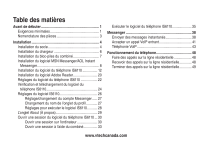
Lien public mis à jour
Le lien public vers votre chat a été mis à jour.